Сохранение изображений в PDF может быть полезной функцией для сохранения или распространения графических файлов. Независимо от того, что вы хотите сохранить, будь то фотография, дизайн или документация, конвертация их в формат PDF может облегчить использование и отправку.
В этой статье мы расскажем вам, как сохранить изображение в PDF на компьютере с помощью нескольких простых шагов.
Шаг 1: Выберите изображение, которое вы хотите конвертировать в PDF. Убедитесь, что ваше изображение находится на компьютере и что у вас есть доступ к нему.
Шаг 2: Откройте программу для создания PDF. Существует несколько программ, которые позволяют создать PDF-документы, включая Adobe Acrobat, PDFCreator и SmallPDF. Вы можете использовать любую из них в соответствии со своими предпочтениями и доступностью.
Как сохранить изображение в PDF на компьютере:
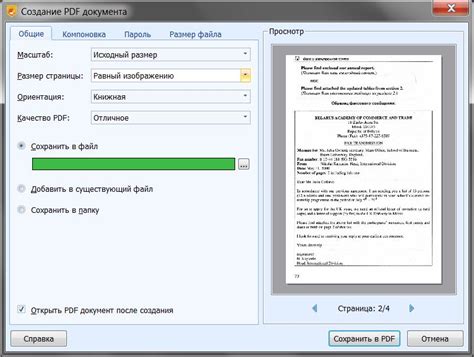
Сохранение изображения в формате PDF может быть полезно, когда вы хотите сохранить изображение в виде документа с возможностью просмотра и печати на различных устройствах. В этой статье я пошагово расскажу, как сохранить изображение в PDF на компьютере.
- Откройте изображение на компьютере.
- Нажмите на кнопку "Печать", которая находится в верхнем меню вашей программы для просмотра изображений.
- В фотопринтере выберите "Печать в PDF" или "Сохранить в PDF" в качестве принтера.
- Установите нужные настройки для сохранения в PDF, если это необходимо. Вы можете выбрать масштаб, ориентацию страницы и другие параметры.
- Выберите место для сохранения файла PDF на вашем компьютере и введите имя файла.
- Нажмите на кнопку "Сохранить" или "OK" для начала процесса сохранения.
- Дождитесь завершения процесса сохранения. Время может зависеть от размера и сложности изображения.
- После завершения сохранения вы сможете найти файл PDF по указанному вами пути.
Теперь у вас есть сохраненное изображение в формате PDF, которое можно легко открыть, просмотреть и отправить другим пользователям. Этот формат является универсальным и подходит для использования на различных устройствах.
Поиск и выбор программы для сохранения изображений в PDF
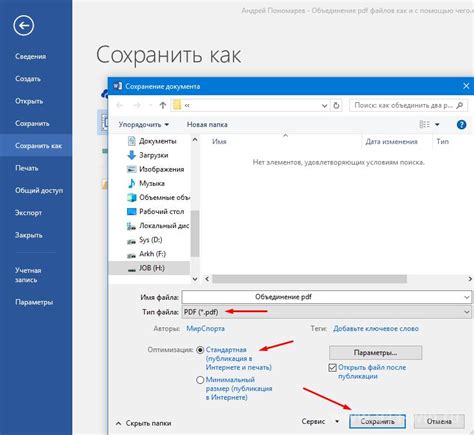
Если вы хотите сохранить изображение в формате PDF, вам потребуется использовать специальную программу. На сегодняшний день существует множество программ, которые позволяют сохранять изображения в PDF, но выбор конкретной опции может быть запутанным.
Первый шаг – это провести поиск программ, которые поддерживают функцию сохранения в PDF. Вы можете воспользоваться поисковыми системами, чтобы найти программы, которые отвечают вашим требованиям. Рекомендуется использовать ключевые слова, такие как "программа для сохранения изображений в PDF" или "конвертер изображений в PDF". Это поможет вам сузить круг поиска и получить более релевантные результаты.
После того, как вы найдете несколько программ, рекомендуется провести их сравнительный анализ. Изучите функции и возможности каждой программы, чтобы определить, какая из них отвечает вашим требованиям наиболее полно. Обратите внимание на такие параметры, как качество сохраняемого PDF-файла, наличие дополнительных функций (например, возможность объединения нескольких изображений в один PDF) и поддержка различных форматов изображений.
Не забывайте также обратить внимание на рейтинг и отзывы пользователей о каждой программе. Часто на форумах и специализированных ресурсах можно найти полезную информацию от людей, которые уже использовали данное программное обеспечение. Отзывы помогут вам получить представление о надежности и удобстве использования программы.
После проведения комплексного анализа вы должны определиться с выбором программы для сохранения изображений в PDF. Учтите, что некоторые программы могут быть платными, поэтому убедитесь, что выбранная вами программа соответствует вашему бюджету. Если вы не готовы платить, вы можете найти бесплатные альтернативы, которые также обладают достаточной функциональностью.
Когда вы сделаете выбор программы, скачайте и установите ее на свой компьютер. Запустите программу и следуйте ее инструкциям по сохранению изображения в формате PDF. Как правило, для этого вам потребуется выбрать и загрузить изображение, настроить параметры конвертации и указать путь для сохранения результирующего PDF-файла. После завершения процесса, вы получите PDF-копию вашего изображения на компьютере.
Установка выбранной программы на компьютер
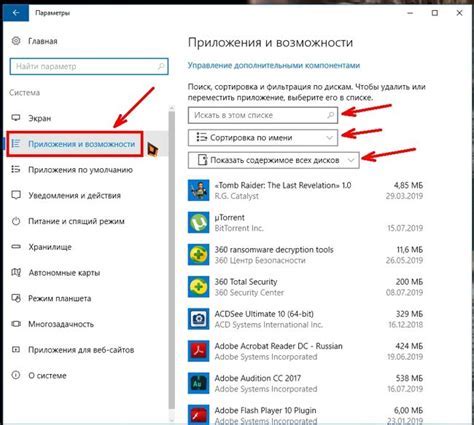
1. Перед началом установки программы убедитесь, что ваш компьютер соответствует системным требованиям программы.
2. Посетите официальный сайт программы и найдите раздел "Скачать". Обычно кнопка для скачивания программы располагается на главной странице сайта. Щелкните по кнопке "Скачать" и следуйте инструкциям для загрузки дистрибутива программы на ваш компьютер.
3. После завершения загрузки откройте папку, в которой сохранен файл программы. Чаще всего файл сохраняется в папке "Загрузки" или на рабочем столе. Если найти файл не удается, воспользуйтесь поиском по имени файла.
4. Щелкните дважды по файлу программы для запуска процесса установки. При необходимости подтвердите запуск программы в диалоговом окне системы безопасности.
5. Во время установки вам могут быть предложены различные настройки и лицензионное соглашение. Внимательно прочитайте все предоставленные документы и сделайте необходимые выборы.
6. После выбора необходимых настроек и принятия лицензионного соглашения ожидайте завершения процесса установки. В некоторых случаях может потребоваться перезагрузка компьютера.
7. По завершении установки программы откройте ее из списка установленных приложений или появившегося ярлыка на рабочем столе. При первом запуске программы может потребоваться произвести дополнительные настройки или ввести ключ активации, если они предусмотрены.
Теперь вы готовы начать использовать программу для сохранения изображений в PDF на своем компьютере.
Открытие программы для сохранения изображений в PDF
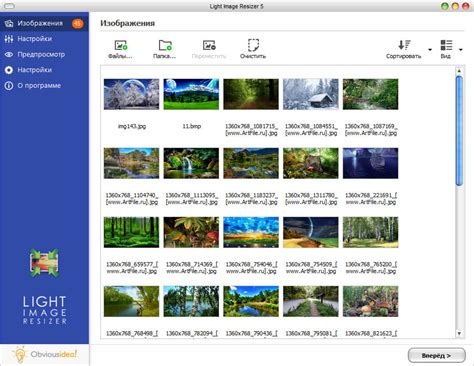
Перед тем, как перейти к сохранению изображения в PDF, вам потребуется установить специальную программу. Существует множество программ, которые позволяют сохранять изображения в PDF формате, такие как Adobe Acrobat Pro, Nitro PDF, Smallpdf и другие.
Чтобы открыть программу для сохранения изображений в PDF, следуйте инструкциям ниже:
- Запустите компьютер и дождитесь полной загрузки операционной системы.
- На рабочем столе найдите ярлык программы для сохранения изображений в PDF и дважды щелкните по нему.
- Если ярлыка на рабочем столе нет, пролистайте список установленных программ в меню "Пуск" и найдите программу для сохранения изображений в PDF.
- Щелкните по значку программы для сохранения изображений в PDF, чтобы открыть ее.
После выполнения этих шагов программа для сохранения изображений в PDF будет открыта и готова к использованию. Теперь вы можете переходить к следующему этапу - сохранению изображения в PDF на вашем компьютере.
Выбор изображения для сохранения в PDF
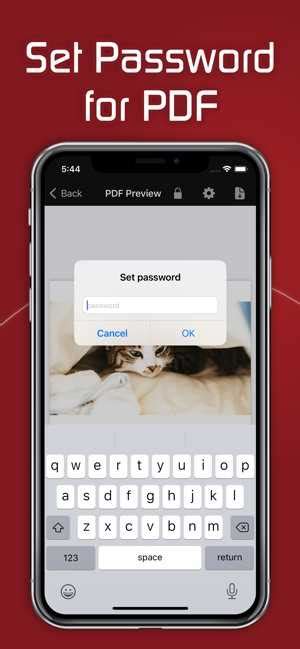
Перед сохранением изображения в формате PDF важно правильно выбрать изображение, которое будет наиболее подходить для вашей цели. Вот несколько важных соображений, которые помогут вам сделать правильный выбор.
| Качество изображения | Выберите изображение с высоким качеством, чтобы получить четкую и реалистичную картинку в PDF-файле. При выборе изображения обратите внимание на его разрешение и цветовую палитру. |
| Размер изображения | Убедитесь, что размер выбранного изображения соответствует вашим требованиям. Изображение должно быть достаточно большим, чтобы воспроизвести детали, но при этом не слишком большим, чтобы не увеличивать размер PDF-файла. |
| Формат изображения | Подумайте о том, в каком формате вы хотите сохранить изображение. Возможно, вам потребуется преобразовать изображение в подходящий формат перед сохранением в PDF. Популярные форматы изображений включают JPEG, PNG и GIF. |
| Содержание изображения | Убедитесь, что выбранное изображение соответствует содержанию и цели вашего PDF-файла. Например, если вы создаете документ с графиками или диаграммами, выберите изображение, которое ясно и наглядно представляет эту информацию. |
Принимая эти соображения во внимание, вы сможете выбрать правильное изображение для сохранения в PDF. Это поможет вам создать профессионально выглядящий документ, который легко будет читать и делиться с другими.
Настройка параметров сохранения изображения в PDF
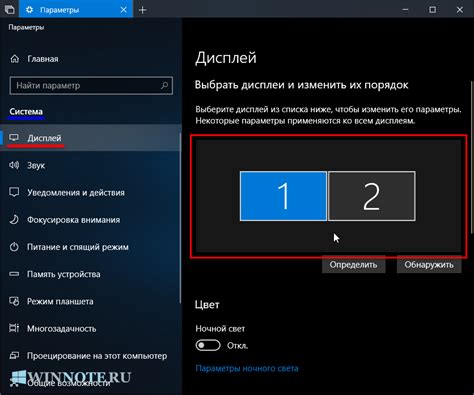
Когда вы сохраняете изображение в PDF, у вас есть возможность настроить различные параметры сохранения, которые позволяют оптимизировать размер и качество PDF-файла. Вот несколько важных параметров, которые стоит учесть:
- Качество изображения: Вы можете выбрать качество изображения в PDF, которое будет оптимальным для вашего конкретного случая. Выбор качества высокого разрешения может улучшить детализацию изображения, но может создать файл большего размера. Низкое качество, с другой стороны, может снизить детализацию, но уменьшить размер файла.
- Размер страницы: Вы можете настроить размер страницы PDF, чтобы соответствовать размеру изображения или выбрать другой размер страницы, чтобы удобнее использовать PDF.
- Оптимизация: Вы можете выбрать опцию оптимизации, чтобы уменьшить размер PDF-файла без существенной потери качества изображения. Это особенно полезно, если вы хотите сократить время загрузки файла или отправить его по электронной почте.
- Защита паролем: Вы можете установить пароль, чтобы защитить ваш PDF-файл от несанкционированного доступа. Это дает вам контроль над тем, кто может просмотреть, редактировать или распечатывать ваше изображение.
Настройте эти параметры в соответствии с вашими потребностями, чтобы получить оптимальный результат при сохранении изображения в PDF.
Сохранение изображения в PDF на компьютере
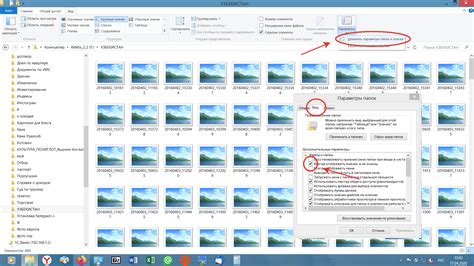
Сохранение изображения в формате PDF может быть полезным во многих случаях. Например, вы можете сохранить в PDF ценные фотографии, иллюстрации или диаграммы, чтобы легко поделиться ими с другими людьми или сохранить в архиве.
Если вы хотите сохранить изображение в формате PDF на своем компьютере, вам понадобится использовать специальное программное обеспечение или онлайн-сервис. Вот пошаговая инструкция, которая поможет вам выполнить это задание:
- Откройте изображение, которое вы хотите сохранить в PDF, на вашем компьютере или в веб-браузере.
- Наведите курсор на изображение и щелкните правой кнопкой мыши.
- В контекстном меню выберите опцию "Сохранить изображение" или подобную ей.
- Выберите папку на вашем компьютере, в которой вы хотите сохранить PDF-файл, и назовите его.
- Выберите формат PDF в качестве типа файла.
- Нажмите кнопку "Сохранить" или подобную ей, чтобы сохранить изображение в PDF-формате.
После завершения этих шагов в выбранной вами папке будет сохранен PDF-файл с изображением. Вы можете легко открыть его с помощью программы для просмотра PDF или отправить другим людям для просмотра и распечатки.
Теперь вы знаете, как сохранить изображение в PDF на своем компьютере. Пользуйтесь этими знаниями, чтобы делиться красивыми и полезными изображениями с другими людьми!